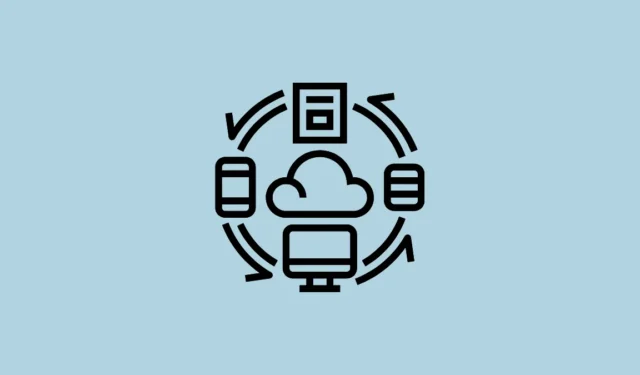
Microsoft 的 SwiftKey 鍵盤提供了一系列實用功能,包括整合訊息編輯器、隱身模式和剪貼簿同步。透過此剪貼簿同步功能,您可以在安裝了 SwiftKey 鍵盤的裝置之間共用複製的內容,甚至可以與未安裝應用程式的 Windows PC 共用。
若要啟動此功能,請確保您在 Windows PC 上以及您想要連接的任何其他裝置上的 SwiftKey 應用程式中使用相同的 Microsoft 帳戶登入。
如何啟用剪貼簿同步
- 首先使用
Win + I捷徑在 Windows PC 上啟動“設定”應用程序,然後從左側選單中選擇“系統”。
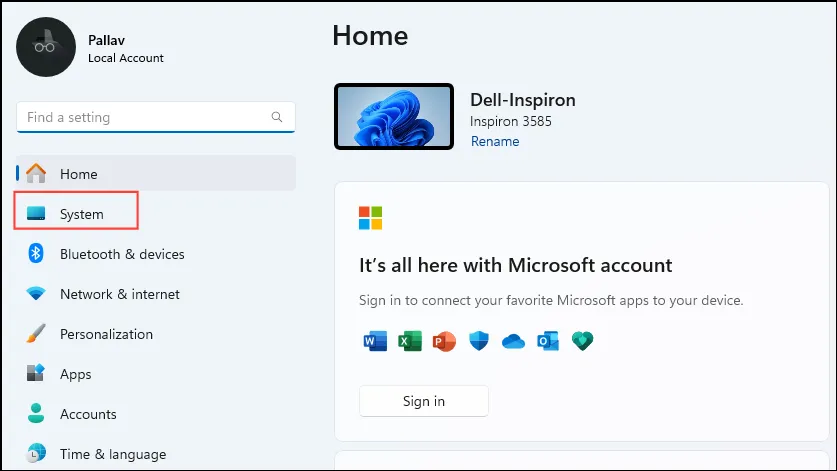
- 在“系統”部分中,導航至“剪貼簿”。
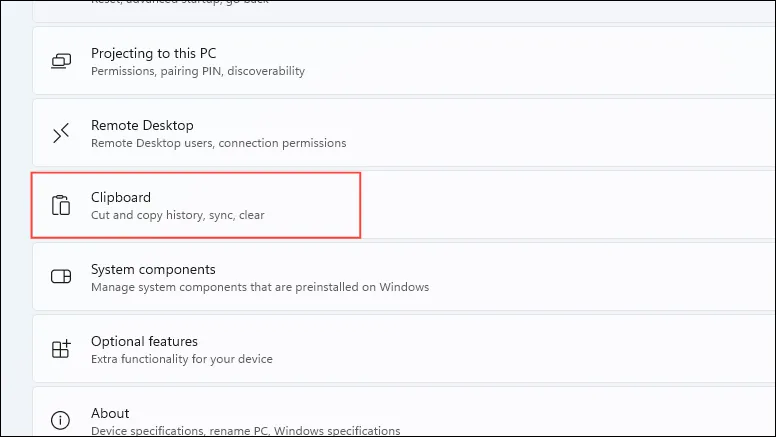
- 接下來,透過開啟「跨裝置剪貼簿歷史記錄」選項來啟動它。
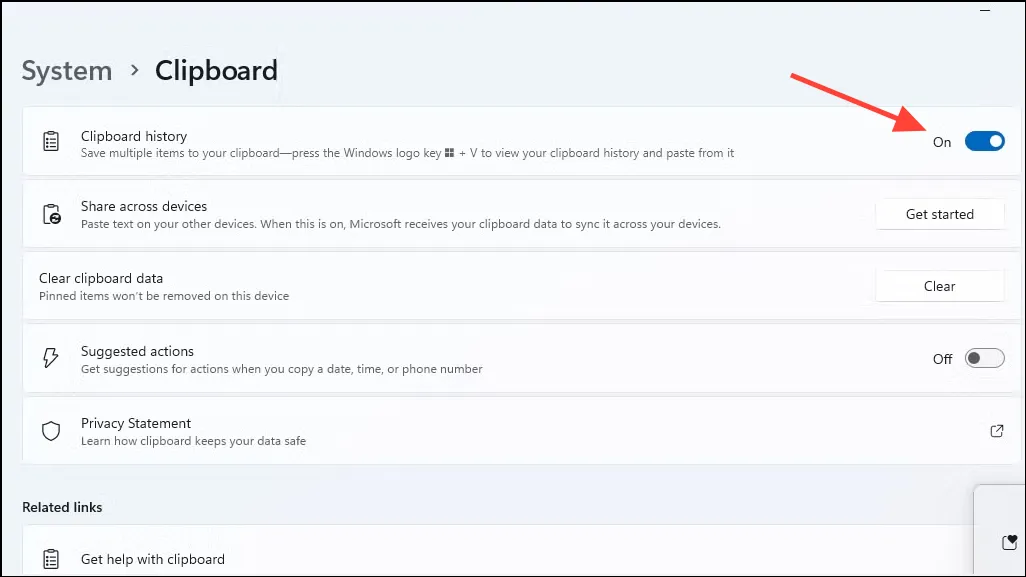
- 選擇“自動同步我複製的文字”選項。
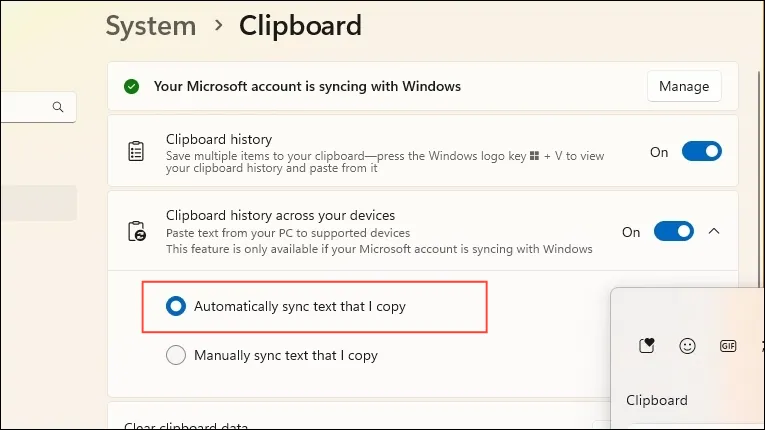
- 在其他裝置上開啟 SwiftKey 鍵盤,然後點擊鍵盤頂部的剪貼簿圖示。
- 接下來,點擊右側的齒輪圖示進入剪貼簿設定。
- 最後,開啟「同步剪貼簿歷史記錄」選項。
- 如果您在未登入 Microsoft 帳戶的情況下使用 SwiftKey 鍵盤,則會出現一條提示,指示您登入以同步剪貼簿記錄。點擊“確定”並登入您的帳戶以完成設定。
跨裝置從剪貼簿貼上
使用 Microsoft SwiftKey 時,只能透過剪貼簿存取最近複製的項目,且該項目的儲存時間為一小時。
您從 Windows 複製的內容將出現在 Android 上 SwiftKey 鍵盤的預測列上,方便快速貼上。您也可以透過檢查剪貼簿歷史記錄來存取它。
在 Windows 上,只需按Ctrl+V即可貼上您先前在 Android 上複製的文字。或者,您可以開啟剪貼簿以查看複製的項目。
重要訊息
- 除了剪貼簿同步之外,您還可以透過啟用SwiftKey 鍵盤中的「備份和同步」功能來備份數據,該功能將您的資訊安全地儲存在雲端中,以便在安裝了鍵盤並記錄您的Microsoft 帳戶的任何設備上訪問在。
- 您還可以透過以相同的方式啟用剪貼簿歷史記錄功能來在各種 Android 裝置之間同步 SwiftKey 剪貼簿資料。
- Microsoft 向用戶保證剪貼簿資料受到業界標準加密的保護,而且他們不會在伺服器上處理或無限期地儲存此資訊。




發佈留言